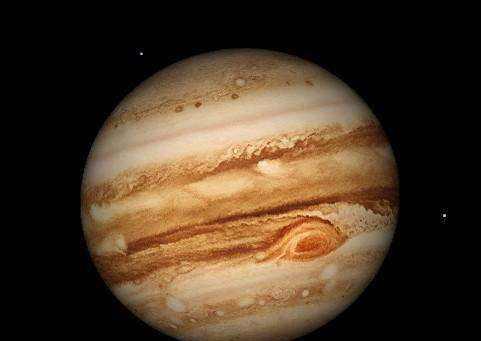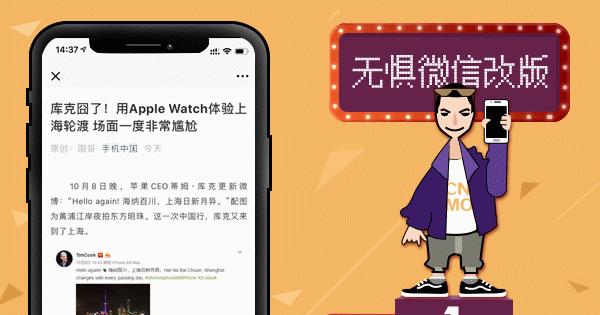说起第一次使用Wordpress建站,相信大部分人的印象都是虚拟主机、空间搭网站,因为便宜、省心,自己搭个小站放上去也算足够,但是随着各种技术的迅速发展,原来的很多虚拟主机已经不能再满足Wordpress配置要求,再加上各种云服务、VPS的降价,服务器性价比远超虚拟主机,无论是wordpress企业建站还是个人博客,很多人开始使用服务器搭建网站,今天就为大家分享VPS服务器建站教程
 本篇教程将详细讲解WordPress建站流程,从服务器配置、域名解析、宝塔面板、wordpress建站、网站优化等一些列操作讲解建站方法,通过本教程,你学习到的不仅仅是如何成功搭建一个Wordpress网站,更多的是学习Wordpress网站优化,Wordpress可以很强大,但是前提是你已经掌握了它
本篇教程将详细讲解WordPress建站流程,从服务器配置、域名解析、宝塔面板、wordpress建站、网站优化等一些列操作讲解建站方法,通过本教程,你学习到的不仅仅是如何成功搭建一个Wordpress网站,更多的是学习Wordpress网站优化,Wordpress可以很强大,但是前提是你已经掌握了它
1前期准备
 开始要告诉大家,Wordpress建站费用对于普通人来说的成本是很低的。首先很重要的一点Wordpress程序是免费的,使用没有任何限制,基础的网站投资只需要一个域名、一个服务器就足够了,一年几百块左右;如果你的网站是企业站,要求的功能比较多一些的话,也可以通过付费主题和插件的方式来实现大部分功能,通常几十美元就能买到非常强大的主题和插件,避免了高昂的开发费用
开始要告诉大家,Wordpress建站费用对于普通人来说的成本是很低的。首先很重要的一点Wordpress程序是免费的,使用没有任何限制,基础的网站投资只需要一个域名、一个服务器就足够了,一年几百块左右;如果你的网站是企业站,要求的功能比较多一些的话,也可以通过付费主题和插件的方式来实现大部分功能,通常几十美元就能买到非常强大的主题和插件,避免了高昂的开发费用

因为主题和插件定制性比较高,本教程只介绍WordPress网站搭建和基础优化,需要以下准备
域名:域名注册商可以随意,推荐使用阿里云,不想认证的话可以找国外vultr(新用户送50美元:https://www.vultr.com/?ref=7772625-4F)
服务器:内存512M以上Linux服务器,推荐使用1G内存、Centos7系统,国外建议使用Vultr,国内建议阿里云,注意:如果你的服务器打算在国内的话需要备案才能使用
其他:Wordpress主题、插件等,免费或者付费都可以
2服务器LNMP环境搭建

想要运行Wordpress网站程序,必须要有对应的软件,也就是服务器环境,比如我们常说的LNMP就是 Linux Nginx Mysql PHP 环境,最常见的网站程序,Wordpress程序就是结合这些语言开发出来的。
其实环境里面安装LNMP是众所周知的,这里我要说的是软件的版本,服务器不同于虚拟主机,我们可以自主控制各种程序的参数和版本,这将让网站的配置非常灵活。
为了wordpress兼容和性能,关于软件版本的选择有一个很好的标准就是wordpress官方推荐环境,官方的建议是PHP7.2版本及以上,Mysql5.6版本及以上,还有就是https,安装软件的的原则就是版本越接近推荐的越好
接下来就让我们从使用服务器命令开始,搭建Wordpress网站的LNMP环境
3安装Xshell
 由于Windows是不能直接连接到Linux服务器的,需要一个SSH的软件,推荐使用Xshell作为远程连接软件,它对于个人和学校是免费使用的,可以在Xshell官网直接下载。可能下载的步骤有些麻烦,需要申请,信任本站的朋友可以直接下载,Xshell-6.0.0089p
由于Windows是不能直接连接到Linux服务器的,需要一个SSH的软件,推荐使用Xshell作为远程连接软件,它对于个人和学校是免费使用的,可以在Xshell官网直接下载。可能下载的步骤有些麻烦,需要申请,信任本站的朋友可以直接下载,Xshell-6.0.0089p
 软件安装过程这里就不再多说了,没有什么需要注意的,xshell内含简体中文,可以切换
软件安装过程这里就不再多说了,没有什么需要注意的,xshell内含简体中文,可以切换
4连接到服务器

安装好了Xshell软件之后,就可以开始连接到服务器了,提前准备好服务器的IP、账号、密码
打开Xshell软件,选择文件 – 新建,添加一个连接
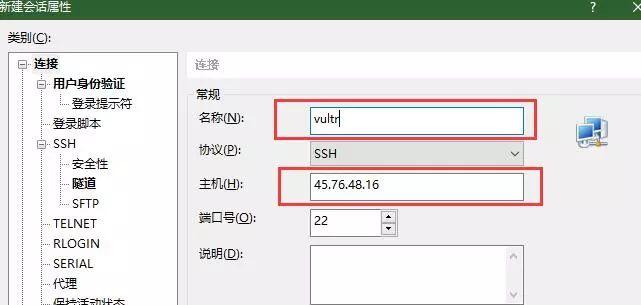

完成以后选择左侧菜单栏中的用户身份认证,将用户名和密码填入,确定,服务器添加完成,接下来就可以连接了
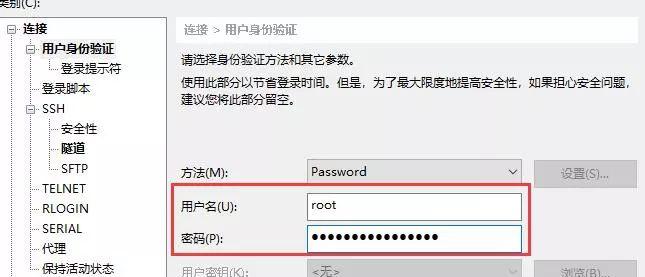
 选择文件 – 打开,连接到刚刚创建的服务器
选择文件 – 打开,连接到刚刚创建的服务器
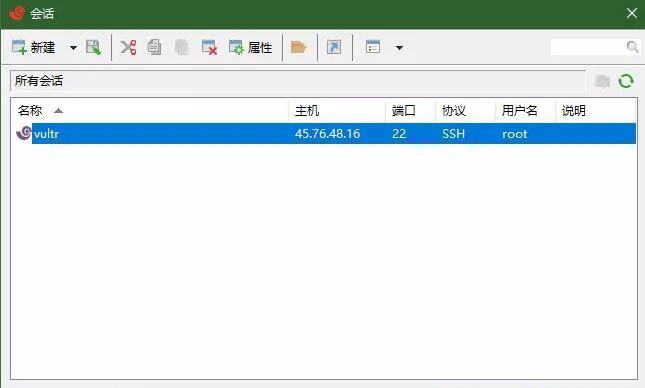
 如果黑色区域出现如下图所示字符,证明连接成功,恭喜你可以在命令行控制服务器了
如果黑色区域出现如下图所示字符,证明连接成功,恭喜你可以在命令行控制服务器了

5安装宝塔面板
 正如bt.cn官网所说,宝塔面板是一个简单、好用的面板,它的功能就是将LNMP和服务器的各种管理集成到一个可视化的WEB环境来管理,通过面板,我们普通人不需要掌握具体的技术,只需要动动鼠标,就能像专业的人一样使用这些技术,不管是搭建还是维护网站都非常简单
正如bt.cn官网所说,宝塔面板是一个简单、好用的面板,它的功能就是将LNMP和服务器的各种管理集成到一个可视化的WEB环境来管理,通过面板,我们普通人不需要掌握具体的技术,只需要动动鼠标,就能像专业的人一样使用这些技术,不管是搭建还是维护网站都非常简单
 接下来我们在服务器安装宝塔面板,输入下面的命令并执行(最新宝塔面板需要在centos7系统用,其他系统的命令查看这里)yum install -y wget && wget -O install.sh http://download.bt.cn/install/install_6.0.sh && bash install.sh
接下来我们在服务器安装宝塔面板,输入下面的命令并执行(最新宝塔面板需要在centos7系统用,其他系统的命令查看这里)yum install -y wget && wget -O install.sh http://download.bt.cn/install/install_6.0.sh && bash install.sh
 安装中途会脚本询问是否将网站安装在www目录,直接选择y,然后确认即可,大概会需要几分钟的时间
安装中途会脚本询问是否将网站安装在www目录,直接选择y,然后确认即可,大概会需要几分钟的时间
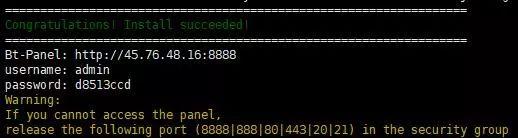
 最后得到了宝塔面板的登陆信息,将这些保存下来
最后得到了宝塔面板的登陆信息,将这些保存下来
 注意:宝塔面板为了提升安全,已将面板路径在之前的8888端口增加了随机入口,所以最好将登录信息长期保存,以后面板的管理都需要用到这些信息
注意:宝塔面板为了提升安全,已将面板路径在之前的8888端口增加了随机入口,所以最好将登录信息长期保存,以后面板的管理都需要用到这些信息

6安装网站环境

使用刚刚获得到的信息,访问你的ip:8888,登陆宝塔面板,比如刚刚我的就是访问 http://45.76.48.16:8888,账号密码也就是刚刚安装完显示的
(注意:如果使用的是阿里云之类的云服务器提前开放安全端口)
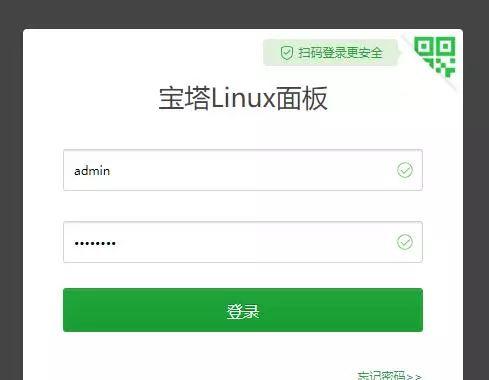

首次登陆宝塔面板后台,会弹出一键安装环境,在这里我们需要耐心设置一遍
仔细看下图中的设置,安装环境主要有3个点
选择LNMP环境,节省资源
调整Mysql和PHP版本
安装方式选择为编译安装
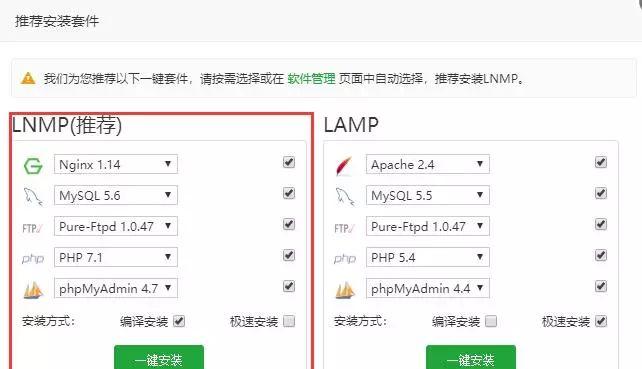
 最好是按照上图的配置安装,可能有朋友会问为什么不选择 PHP7.2,这里主要是考虑到各种主题和插件的最大兼容,如果选择PHP7.2的话可能会有一些奇怪的问题,当然如果后期主题和插件都兼容了也可以切换到7.2。还有一点就是如果服务器为512M内存要选择Mysql5.5,不然压力会很大
最好是按照上图的配置安装,可能有朋友会问为什么不选择 PHP7.2,这里主要是考虑到各种主题和插件的最大兼容,如果选择PHP7.2的话可能会有一些奇怪的问题,当然如果后期主题和插件都兼容了也可以切换到7.2。还有一点就是如果服务器为512M内存要选择Mysql5.5,不然压力会很大
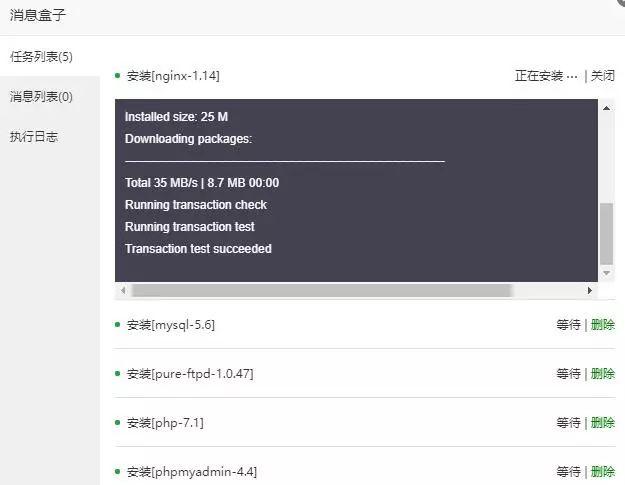
 LNMP环境编译安装过程大概为半小时左右,视服务器性能而定
LNMP环境编译安装过程大概为半小时左右,视服务器性能而定
7搭建Wordpress网站
 当服务器LNMP环境安装完成之后,我们就可以开始着手搭建Wordpress网站了,这里就是建站的主要步骤,用过虚拟主机的朋友应当非常熟悉
当服务器LNMP环境安装完成之后,我们就可以开始着手搭建Wordpress网站了,这里就是建站的主要步骤,用过虚拟主机的朋友应当非常熟悉
8新建站点
 选择网站 – 添加站点,首先填入自己的域名,一般是 domain.com 和 www.domain.com 两种格式都要绑定,并创建FTP和数据库
选择网站 – 添加站点,首先填入自己的域名,一般是 domain.com 和 www.domain.com 两种格式都要绑定,并创建FTP和数据库
 创建完成后会在网站列表中显示,这里面的密码记不记无所谓,可以随时查看,后期还要通过这里进行网站管理
创建完成后会在网站列表中显示,这里面的密码记不记无所谓,可以随时查看,后期还要通过这里进行网站管理
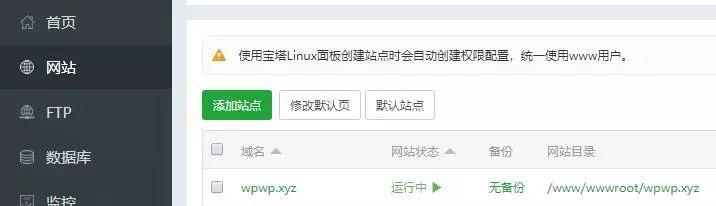
9域名解析
 服务器已经绑定了域名,接下来就是添加解析了,其实就是添加2条A记录,非常简单,这里我用的是腾讯云域名,其他的服务商可能稍微有些不同
服务器已经绑定了域名,接下来就是添加解析了,其实就是添加2条A记录,非常简单,这里我用的是腾讯云域名,其他的服务商可能稍微有些不同

登陆控制台,选择域名注册 – 找到自己的域名 – 解析


 解析完成后访问域名,如果显示恭喜, 站点创建成功,就证明解析完成,可以进入下一步的网站搭建了,如果还不能访问,稍等几分钟再尝试
解析完成后访问域名,如果显示恭喜, 站点创建成功,就证明解析完成,可以进入下一步的网站搭建了,如果还不能访问,稍等几分钟再尝试
 注意,有些国外域名解析的话生效较慢,需要等待一天左右时间
注意,有些国外域名解析的话生效较慢,需要等待一天左右时间
10下载Wordpress安装包

因为需要到wordpress官网下载程序,就采用的是宝塔的远程下载功能,先教大家如何使用
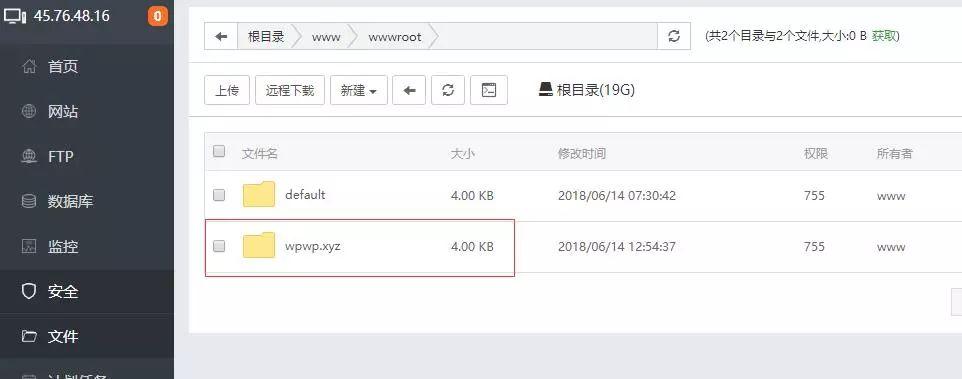
 可以看到网站下还很空,可以先把2个没用的 index.html 和 404.html 删除
可以看到网站下还很空,可以先把2个没用的 index.html 和 404.html 删除
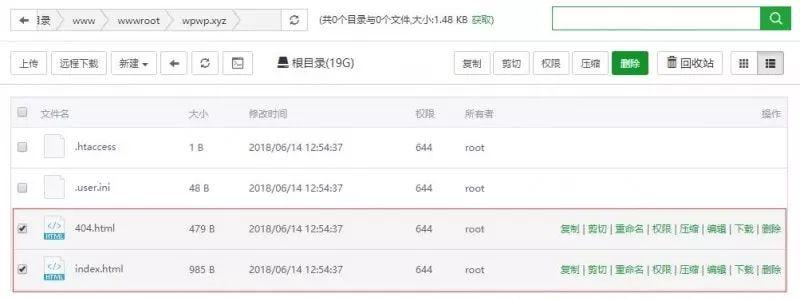

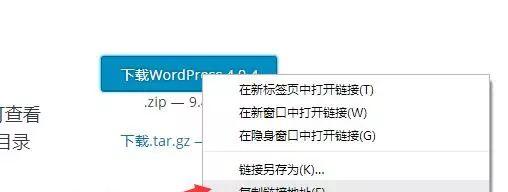
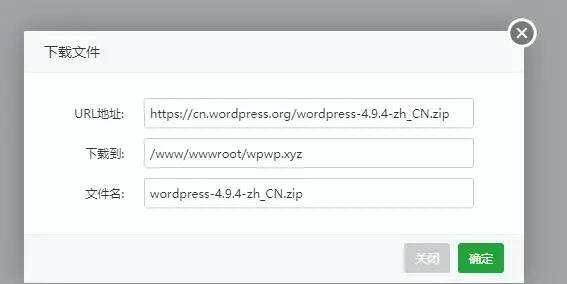
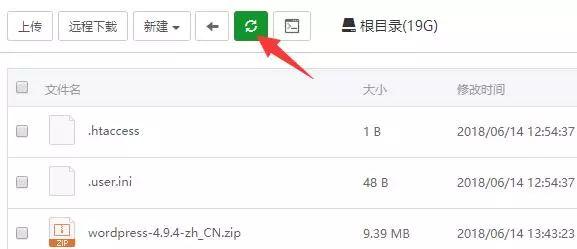
 选择右键 – 解压,直接确定
选择右键 – 解压,直接确定
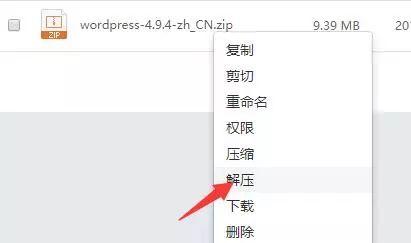

解压完成后网站根目录会多出一个wordpress的文件夹
但这样不能直接使用的,我们还要继续将wordpress文件夹内的所有文件移动到网站的根目录
选中所有文件,然后剪切,然后到网站根目录粘贴所有
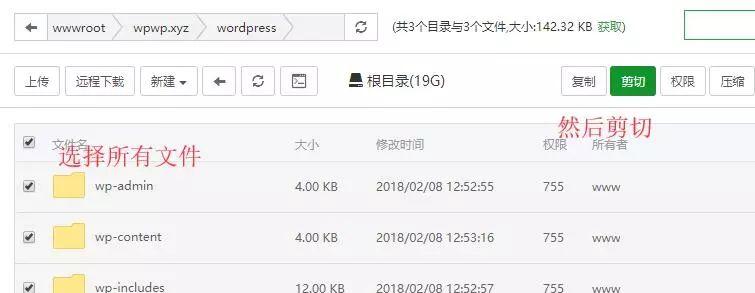
 最后的目录结构如下图就行了
最后的目录结构如下图就行了
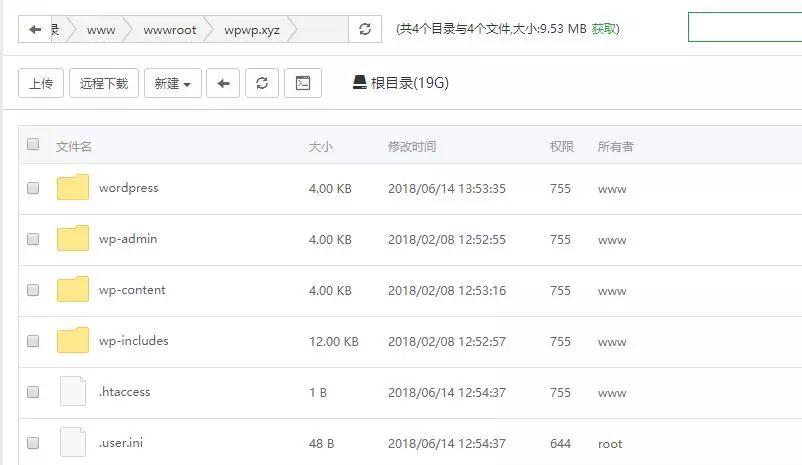
11WordPress安装

环境和程序都就绪了,接下来就可以开始安装Wordpress网站了
访问 www.domain.com,进入程序安装界面,第一步选择 现在就开始
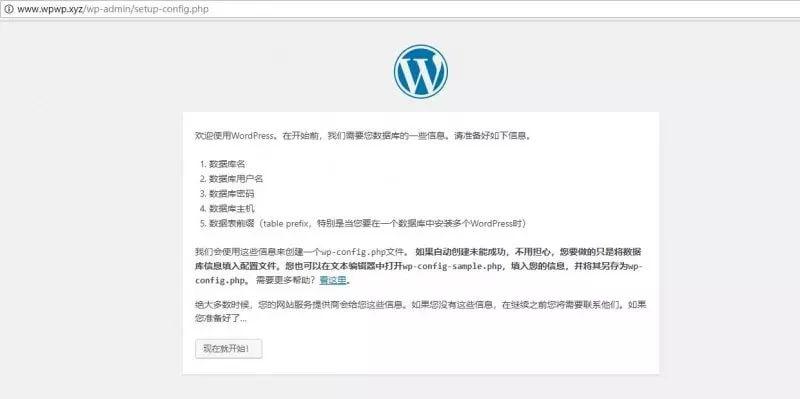
 进入到数据库配置界面,因为我们之前新建网站时已经创建了对应网站的数据库,直接填写信息就行,具体的参数可以到宝塔后台 – 数据库查看详细
进入到数据库配置界面,因为我们之前新建网站时已经创建了对应网站的数据库,直接填写信息就行,具体的参数可以到宝塔后台 – 数据库查看详细
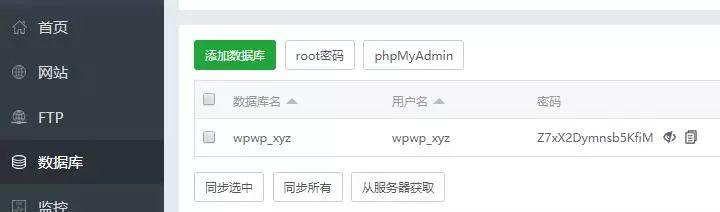
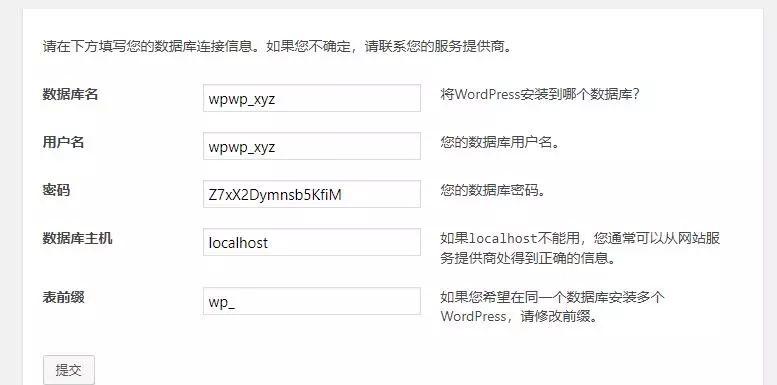
 出现如下的提示,证明数据库信息没有问题
出现如下的提示,证明数据库信息没有问题
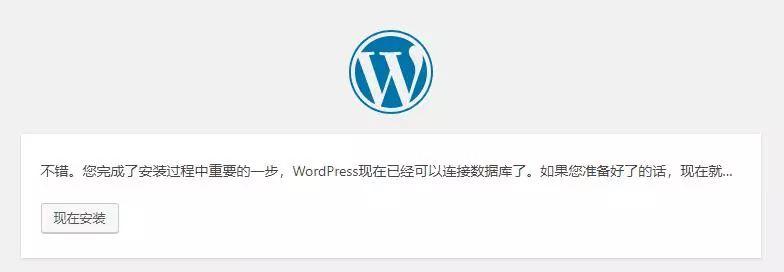
 接下来是配置网站的基本信息,为了安全用户名最好不要使用admin,如果只是网站的测试阶段,要勾选禁止搜索引擎,网站搭建完毕后再开放抓取
接下来是配置网站的基本信息,为了安全用户名最好不要使用admin,如果只是网站的测试阶段,要勾选禁止搜索引擎,网站搭建完毕后再开放抓取
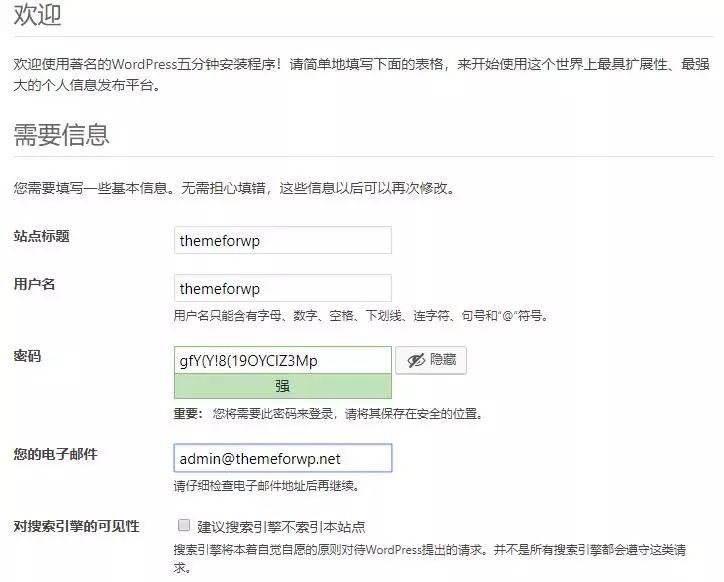

WordPress网站搭建成功,登陆 域名/wp-login.php 管理网站
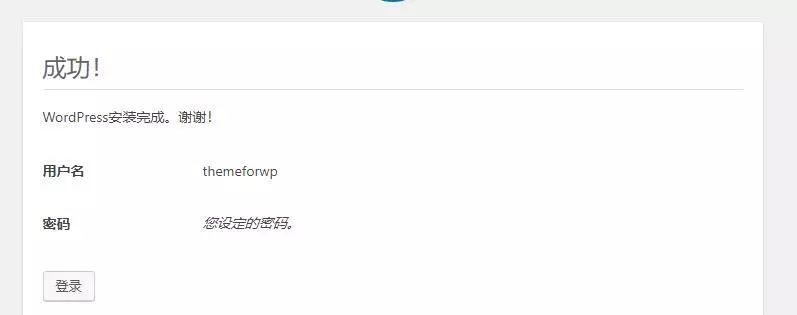
 至此我们的Wordpress网站已经搭建完成,如果是搭建来玩玩的话,学习一下的话,这样已经完全足够了,但是如果你做一个优秀的网站,并长期坚持下去,则还需要进一步优化,下面的内容就教大家一些基础的优化,比如配置https、URL伪静态等,在真实的环境下这些基本都是必备的
至此我们的Wordpress网站已经搭建完成,如果是搭建来玩玩的话,学习一下的话,这样已经完全足够了,但是如果你做一个优秀的网站,并长期坚持下去,则还需要进一步优化,下面的内容就教大家一些基础的优化,比如配置https、URL伪静态等,在真实的环境下这些基本都是必备的
12WordPress优化
 WordPress部署好之后,我们就可以针对网站做一些列的优化措施了
WordPress部署好之后,我们就可以针对网站做一些列的优化措施了
13配置https
 近些年来,Chrome等浏览器一直在推动https网站,所有的http协议网站被标记为不安全,而在今年的7月份开始,Chrome将对非https网站进一步加入明显的非安全标记,如果这时再不对网站进行https改造的话,那么可能会对信任度造成一定的影响,所以说对一个面向用户的网站来说,开启https是非常有必要的
近些年来,Chrome等浏览器一直在推动https网站,所有的http协议网站被标记为不安全,而在今年的7月份开始,Chrome将对非https网站进一步加入明显的非安全标记,如果这时再不对网站进行https改造的话,那么可能会对信任度造成一定的影响,所以说对一个面向用户的网站来说,开启https是非常有必要的
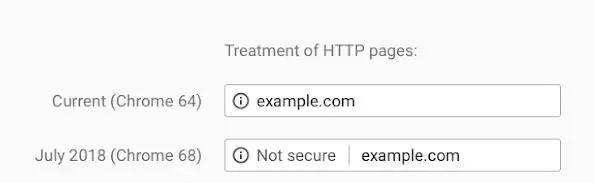

进入宝塔后台 – 网站 – 设置,进入特定网站的设置界面
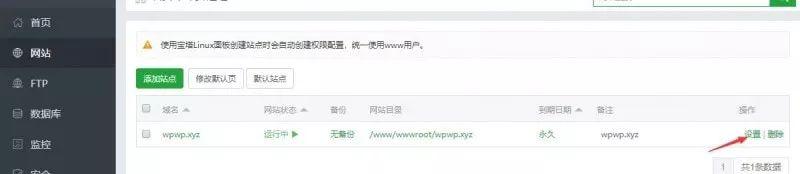

我们看到有一个叫做SSL的功能,这个就是添加https证书的功能,如果你有证书的话,可以直接选择其他证书然后填写KEY和PEM就行
但是因为我们的网站刚刚起步,没有必要花费精力和金钱做这些,使用免费的完全足够了。
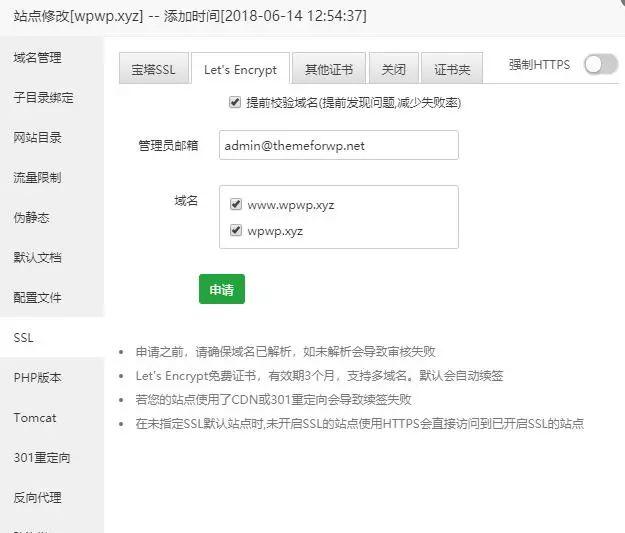
 申请之后会自动运行脚本,我们稍等一下就会看到开启成功,宝塔已经将KEY和PEM为我们填写完毕,而且这个比较的方便的一点是,等三个月到期后会宝塔会自动续期,完全不影响我们的网站,最后记得将强制https开启,这样即使有用户访问http网页也会自动跳转到https格式
申请之后会自动运行脚本,我们稍等一下就会看到开启成功,宝塔已经将KEY和PEM为我们填写完毕,而且这个比较的方便的一点是,等三个月到期后会宝塔会自动续期,完全不影响我们的网站,最后记得将强制https开启,这样即使有用户访问http网页也会自动跳转到https格式
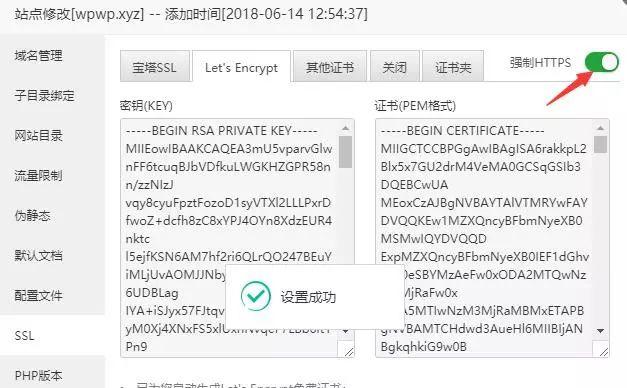

还有一点就是最好到Wordpress后台设置一下首页为https开头的网址
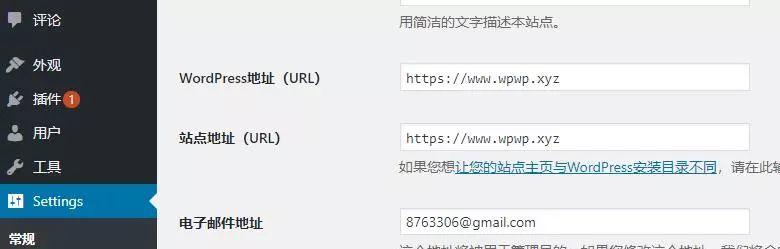
再看网址已经显示小绿锁了,https开启成功

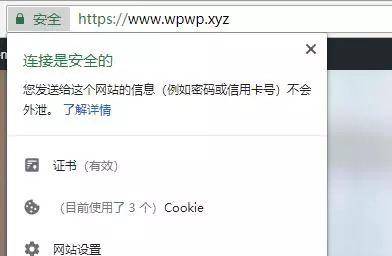
14设置固定链接
 除了https外,另外一项非常重要的就是URL的格式,默认的URL是非常复杂且对搜索引擎不友好的,我们必须在搜索引擎抓取之前将URL设置成一种简单的、SEO友好的格式(后期修改将会对排名产生很大影响)
除了https外,另外一项非常重要的就是URL的格式,默认的URL是非常复杂且对搜索引擎不友好的,我们必须在搜索引擎抓取之前将URL设置成一种简单的、SEO友好的格式(后期修改将会对排名产生很大影响)

 登陆到Wordpress后台 – 设置 – 固定链接,选择一个自己想要的格式,除了朴素类型,其他的都是可以使用的,如果你比较擅长SEO的话,自定义结构会非常有用
登陆到Wordpress后台 – 设置 – 固定链接,选择一个自己想要的格式,除了朴素类型,其他的都是可以使用的,如果你比较擅长SEO的话,自定义结构会非常有用
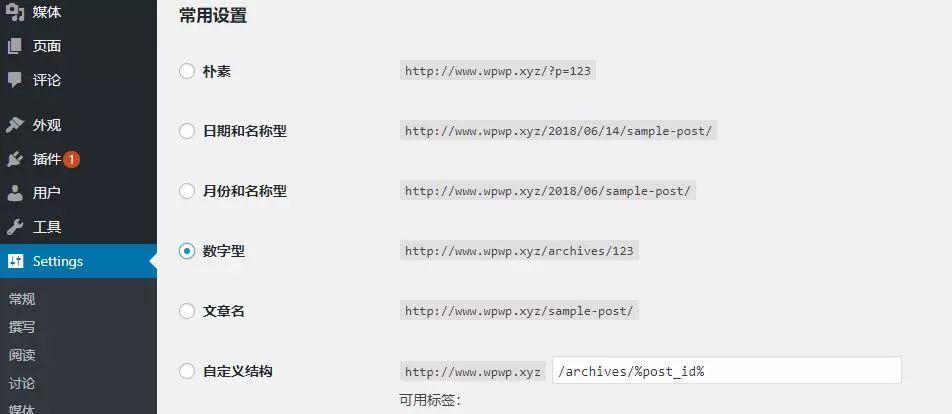
 比如我选择一个数字型,再次访问就会出现如下的URL格式,简单、明了,但是尝试的朋友可能会发现会和我一样页面不显示,这时候不用着急,是因为我们还没有配置伪静态的缘故
比如我选择一个数字型,再次访问就会出现如下的URL格式,简单、明了,但是尝试的朋友可能会发现会和我一样页面不显示,这时候不用着急,是因为我们还没有配置伪静态的缘故

 回到宝塔面板的网站设置选项中,选择伪静态,我们将下面一段代码填入并保存
回到宝塔面板的网站设置选项中,选择伪静态,我们将下面一段代码填入并保存
if (-f $request_filename/index.html){rewrite (.*) $1/index.html break;}if (-f $request_filename/index.php){rewrite (.*) $1/index.php;}if (!-f $request_filename){rewrite (.*) /index.php;}rewrite /wp-admin$ $scheme://$host$uri/ permanent;
 更新:还有一种方法就是代码框的上方有一个选择栏,如下图,可以把当前改为 WordPress,宝塔面板会自动为你填充伪静态代码
更新:还有一种方法就是代码框的上方有一个选择栏,如下图,可以把当前改为 WordPress,宝塔面板会自动为你填充伪静态代码
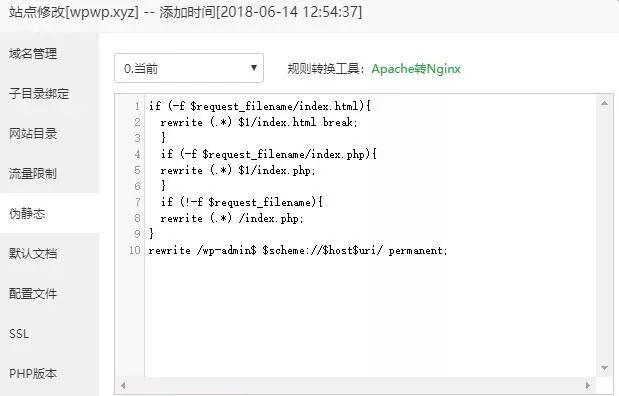
 再次访问页面,成功显示
再次访问页面,成功显示
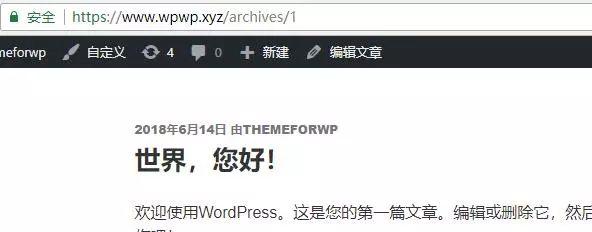
15使用WordPress自带404页面

大部分Wordpress主题是自带404页面的,我们最好使用主题适配的404页面,不要使用宝塔自带的404网页,修改方法:
修改网站配置文件,在error_page 404 /404.html; 前边加上 # 注释掉
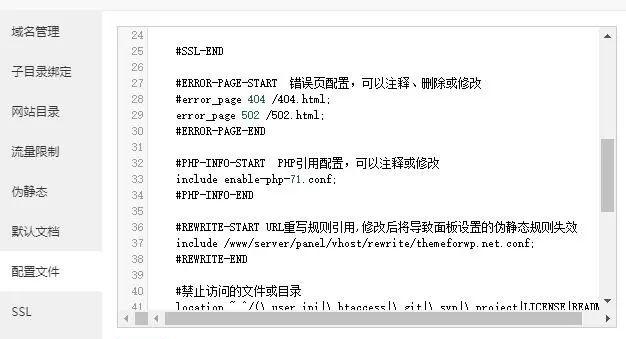
16其他wordpress优化建议
 以上步骤之后,基本wordpress搭建和一些必备的设置就算完成了,剩下的更多是个人的选择,每个人可能要求不同,下面就说几点wordpress优化的建议
以上步骤之后,基本wordpress搭建和一些必备的设置就算完成了,剩下的更多是个人的选择,每个人可能要求不同,下面就说几点wordpress优化的建议

无论你是做谷歌seo还是百度seo,安装一个SEO插件,就算不想设置文章的TDK,至少网站首页的有必要设置一下,推荐All in one seo pack
定期备份,备份的重要性不用多说,凡是丢过数据的人都会养成备份的习惯
安装一个安全插件
及时更新网站的主题和插件
删除所有没有用的主题和插件

THE END
WordPress建站基础主要就是这些,后面的话就是根据自己的站点进行各种设置,不同类型的站点使用主题和插件都是很大区别的。不过如果你能学会本篇所介绍的内容,相信你的站点就已经超过了绝大部分网站,好了今天教程就到这里,如果你有什么问题或者其他更好的建议,欢迎留言讨论
最后这给出国内外各大主机产商的优惠券
1vultr主机产商
2阿里云学生机
阿里云云翼计划的学生机做出重大调整,所有实名认证只要在12岁到24岁之间的可以自动获取学生认证身份,和实名认证的在校大学生一样可以选择1核2G内存的云服务器或者轻量应用服务器,而且都是100%CPU性能!建个站什么的毫无压力。
注册领取阿里云服务器ECS幸运券(新用户优惠):
https://promotion.aliyun.com/ntms/yunparter/invite.html?userCode=rftv1tas
完成学生认证:
https://account.console.aliyun.com/?spm=5176.7189909.0.0.SYBKvh#/student/home
https://promotion.aliyun.com/ntms/act/campus2018.html?userCode=rftv1tas
3腾讯云学生机
腾讯云学生机10/月,也是很划算的
https://promotion.aliyun.com/ntms/act/campus2018.html?userCode=rftv1tas